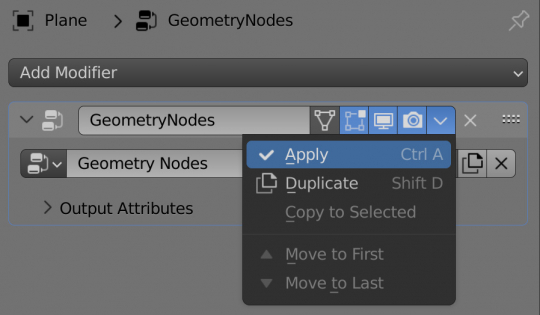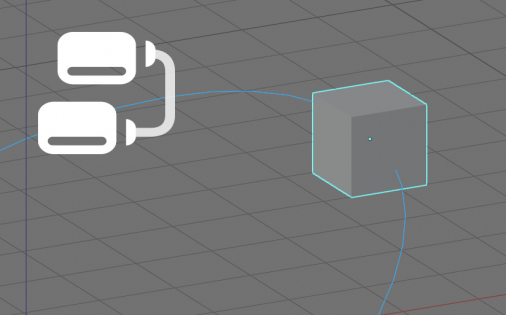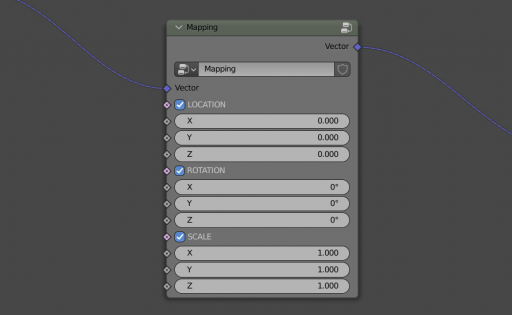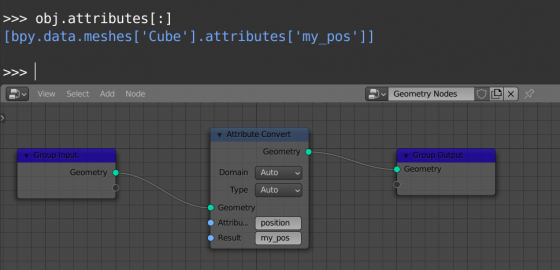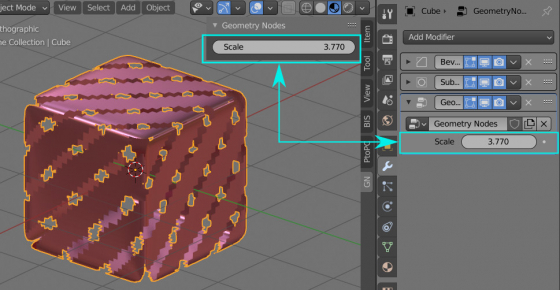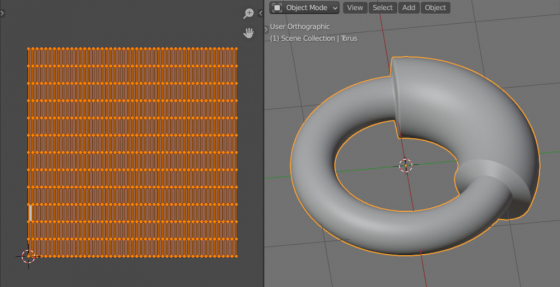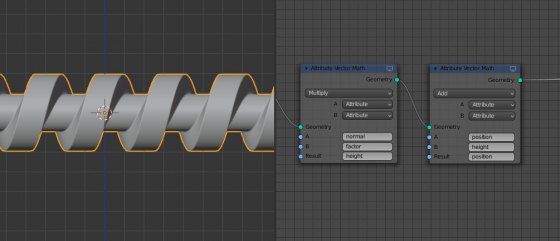Преобразование геометрии в развертку с помощью Geometry Nodes в Blender
При помощи Geometry Nodes в Blender можно легко трансформировать любой объект в его UV-развертку.
И если раньше для создания подобного эффекта требовалось запекать разницу координат точек объекта и его развертки в ключи формы (shape keys), с помощью Geometry Nodes все делается очень просто.
Преобразование геометрии в развертку с помощью Geometry Nodes в BlenderRead More »
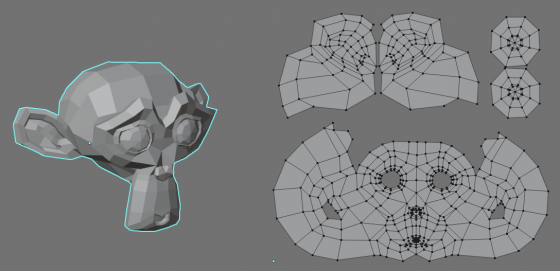
 Content on Patreon
Content on Patreon